
Bu yazımızda sizlere Android kablosuz ağ şifresi paylaşma konusu ve işlem adımları ile ilgili detaylı bilgi vereceğiz.
Kablosuz ağınız için uzun ve karmaşık bir Wi-Fi şifresi kullanmak, kablosuz ağınızın güvenliği için önemlidir. Ancak, W-Fi ağınıza bağlanmaları için insanlara bu uzun ve karmaşık şifreyi söylemek zahmetli olabilir. Android 10 ve üzeri bir Android sürümü yüklü olan cihazlarla, harf – rakam ve özel karakterlerden oluşan uzun Wi-Fi şifrenizi okumadan paylaşmak artık çok daha kolay. İşte Android telefonunuzda Wi-Fi şifrenizi paylaşmak için bilmeniz ve yapmanız gerekenler!
Android telefonunuzda veya tabletinizde Wi-Fi şifrenizi paylaşmak için öncelikle Ayarlar (Settings) uygulamasını açın. Ardından sırasıyla Wi-Fi ve ağ (Wi-Fi and network) ya da Bağlantılar (Connections) → Wi-Fi menülerine dokunun. Daha sonra, paylaşmak istediğiniz kablosuz ağ adının yanındaki ⚙ (dişli) simgesine veya (bilgi) simgesine dokunun. Açılan pencerede, kullandığınız Android cihazın marka ve modeline bağlı olarak, Paylaş (Share) veya QR kodu ya da Wi-Fi QR kodu menüsüne dokunun. Ardından, diğer cihazı kullanarak QR kodunu tarayın ve Wi-Fi ağına bağlanın. Android 12 veya üzeri Android bir sürümü çalıştıran cihazınız varsa, Wi-Fi şifrenizi paylaşmak için Yakındakilerle Paylaş (Nearby Share) özelliğini de kullanabilirsiniz.
QR Kodu Oluşturarak Wi-Fi Şifresi Paylaşma
Android 10 veya üzeri bir Android sürümü yüklü olan bir telefon veya tablet kullanıyorsanız, Wi-Fi şifrenizi QR kodu oluşturarak paylaşabilirsiniz. Bunun için öncelikle Ayarlar (Settings) uygulamasını açın. Ardından sırasıyla Wi-Fi ve ağ (Wi-Fi and network) veya Bağlantılar (Connections) → Wi-Fi menülerine dokunun. Bu işlem adımları, kullandığınız Android cihazın marke ve modeline göre farklılık gösterebilir. Buraya kadar uyguladığımız işlem adımlarının amacı, Android telefonunuzun veya tabletinizin Wi-Fi ayarlarına ulaşmak.
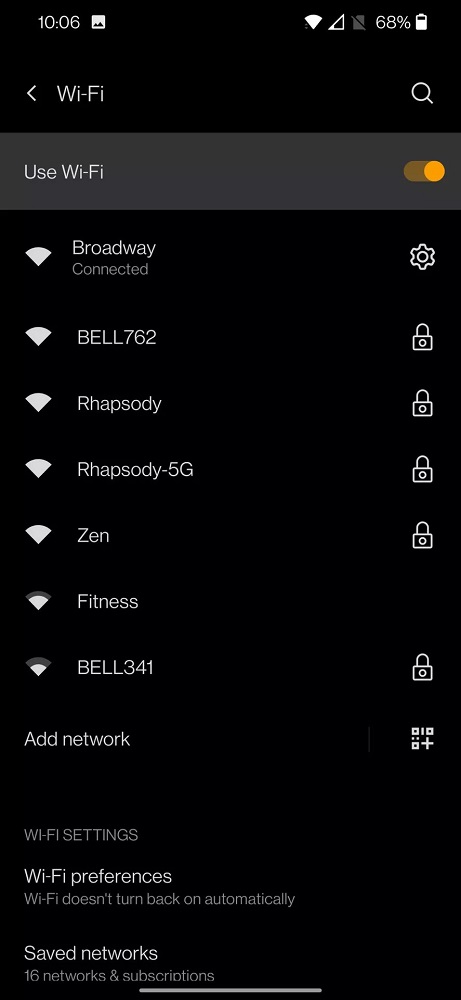
Android Kablosuz Ağ Şifresi Paylaşma
Şifresini paylaşmak istediğiniz Wi-Fi ağının yanındaki ⚙ (dişli) simgesine veya (bilgi) simgesine dokunun. Ardından, QR kodu oluşturmak için Paylaş (Share) menüsüne dokunun.
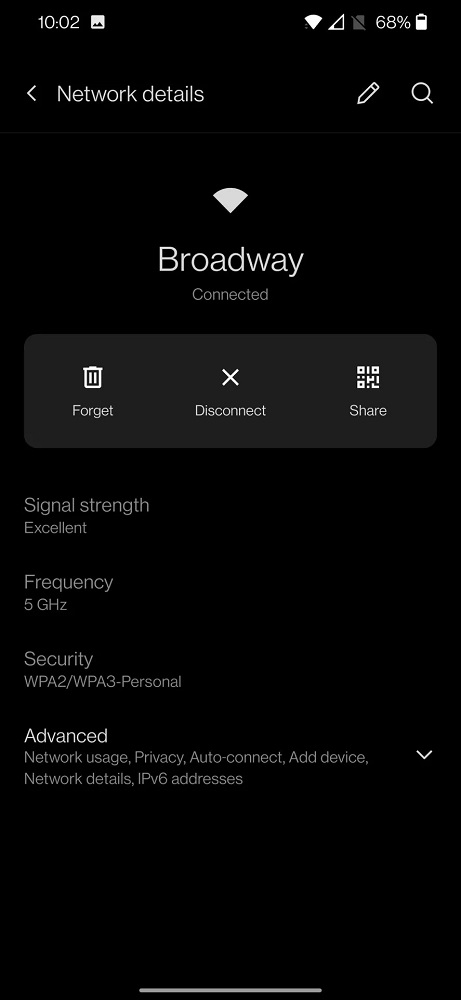
Android Kablosuz Ağ Şifresi Paylaşma
Yine buraya kadar anlattığımız işlem adımları, kullandığınız Android cihazın marka ve modeline ve ayrıca cihazda yüklü olan Android sürümüne göre farklı olacaktır.
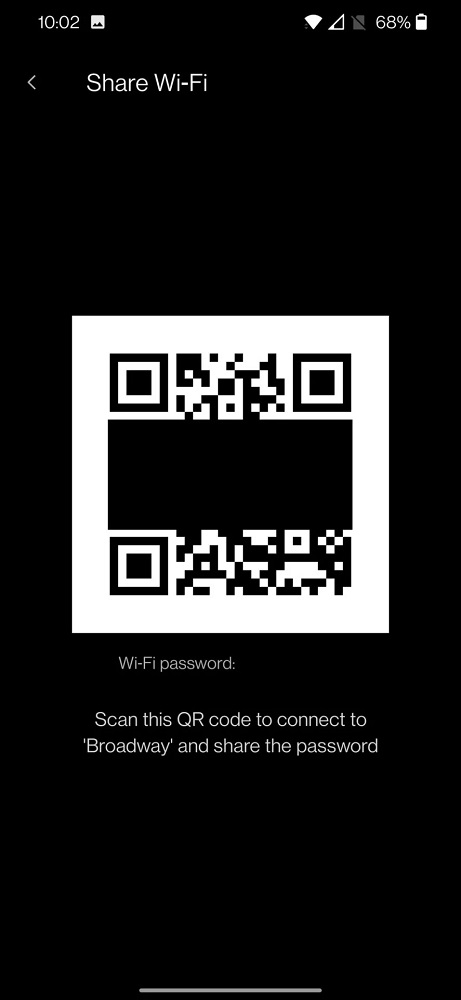
Android Kablosuz Ağ Şifresi Paylaşma
Android 12 ve üzeri bir Android sürümü yüklü olan bir Samsung cihaz kullanıyorsanız, ekranın altında yer QR kodu simgesine dokunacaksınız.
QR kodunu taratarak bir ağa bağlanmak için, Android 10 veya üzeri bir Android sürümü çalışan telefonunuzda veya tabletinizde Ayarlar (Settings) uygulamasını açın. Ardından sırasıyla Wi-Fi ve ağ (Wi-Fi and network) veya Bağlantılar (Connections) → Wi-Fi menülerine dokunun. Ardından, ekrana gelen sayfada Ağ ekle (Add network) menüsünün yanındaki QR kodu simgesine dokunun.
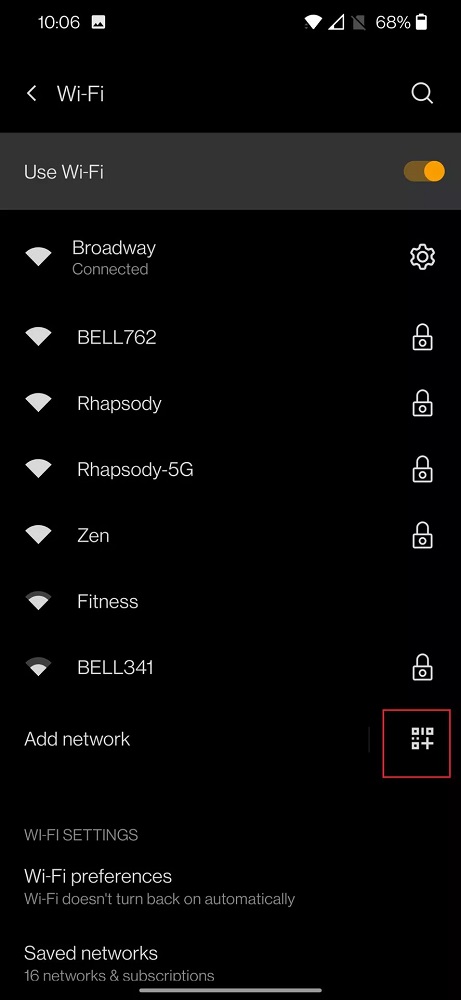
Android Kablosuz Ağ Şifresi Paylaşma
Android 13 ve üzeri bir Android sürümü çalışan bazı cihazlarda, QR kodu simgesini sağ üst köşede göreceksiniz. Kablosuz ağa bağlamak istediğiniz diğer telefonda kodu tarayarak ağa katılabilirsiniz.
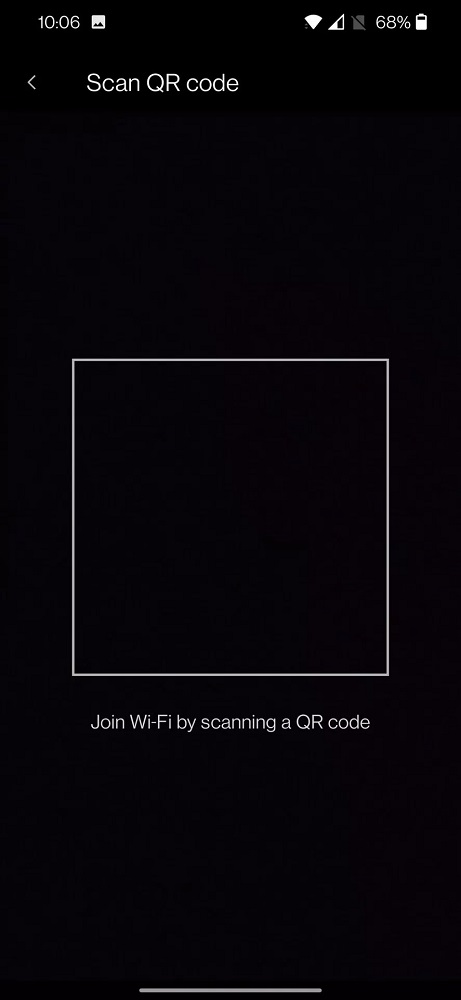
Android Kablosuz Ağ Şifresi Paylaşma
Telefonunuzun veya tabletinizin kamerasının QR kodu tarama ve okuma özelliği varsa, telefonunuzun veya tabletinizin kamerasını kullanarak QR kodunu taratabilirsiniz.
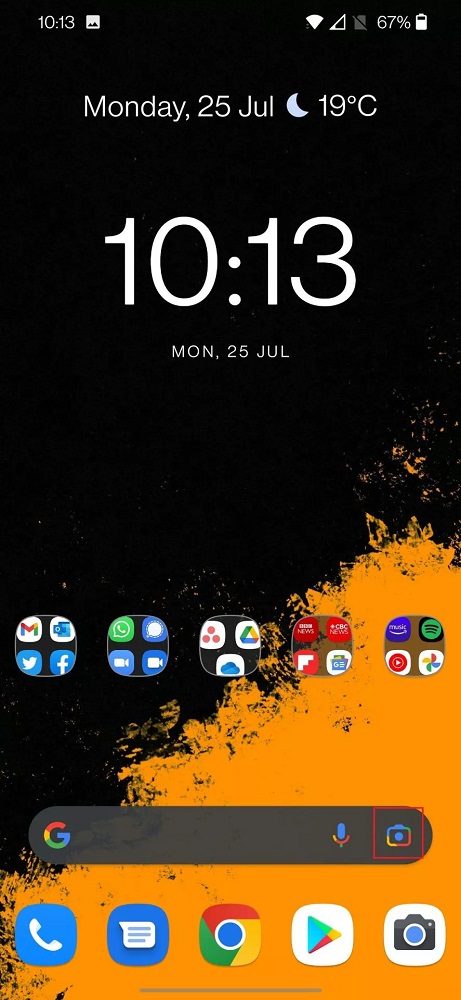
Android Kablosuz Ağ Şifresi Paylaşma
Ya da Google Lens ile QR kodlarını tarayabilirsiniz. Android 10 veya üzeri bir Android sürümü çalışan Android telefonunuzdaki veya tabletinizdeki Google arama çubuğunda veya kamera uygulamasında Google Lens simgesine dokunun. Kameranızla arama yapın (Search with your camera) menüsüne dokunun.
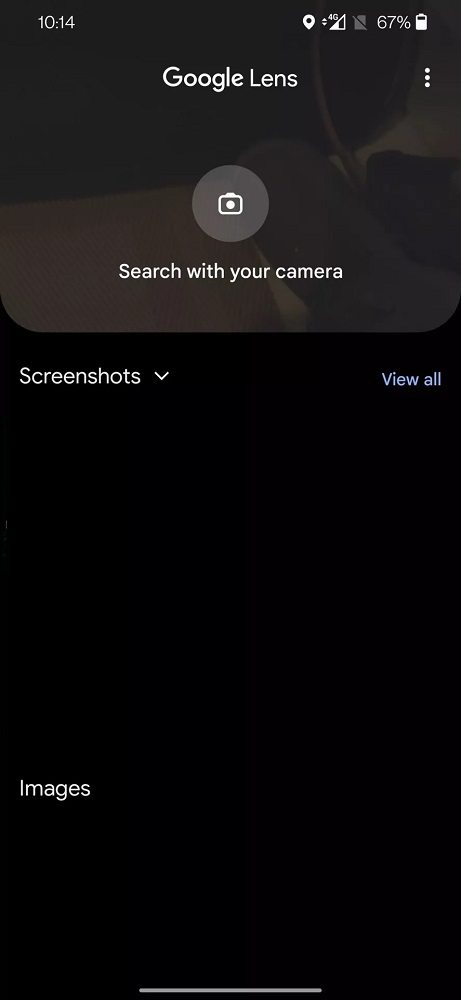
Android Kablosuz Ağ Şifresi Paylaşma
QR kodunu tarayın.
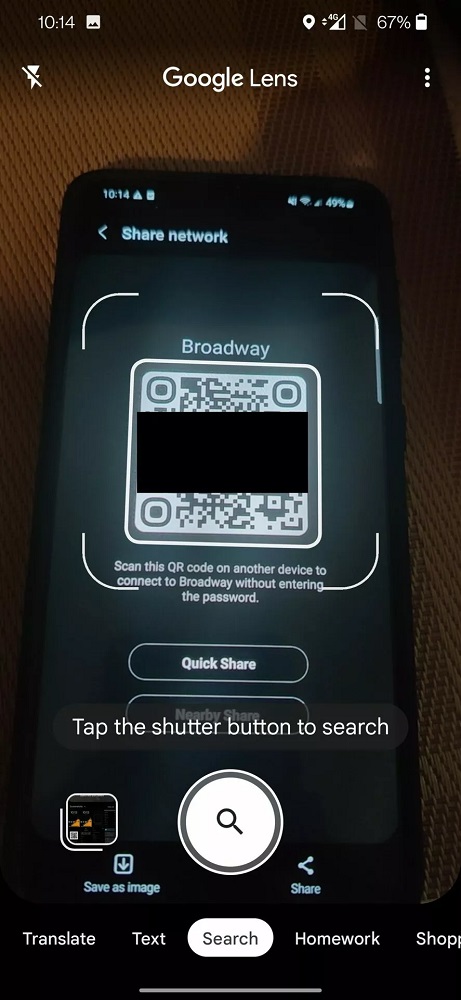
Android Kablosuz Ağ Şifresi Paylaşma
Ve ardından Ağa katıl (Join network) seçeneğine dokunun.
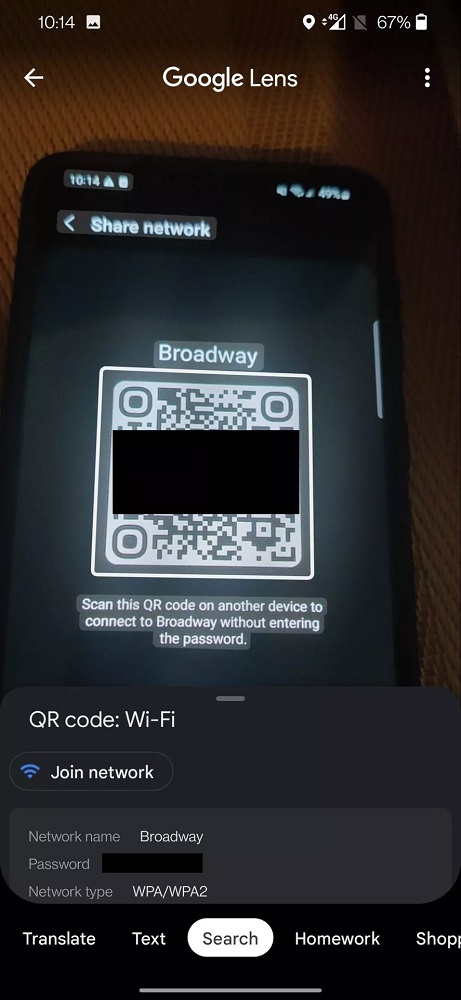
Android Kablosuz Ağ Şifresi Paylaşma
Yakındakilerle Paylaş (Nearby Share) Özelliğini Kullanarak Wi-Fi Şifresini Paylaşma
Android 12 veya üzeri bir Android işletim sistemine sahip bir telefon veya tablet kullanıyorsanız, Wi-Fi şifrenizi Yakındakilerle Paylaş (Nearby Share) özelliğini kullanarak da paylaşabilirsiniz. Bunun için öncelikle Android telefonunuzda veya tabletinizde Ayarlar (Settings) uygulamasını açın. Ardından sırasıyla Wi-Fi ve ağ (Wi-Fi and network) veya Bağlantılar (Connections) → Wi-Fi menülerine dokunun. Daha sonra QR kodu sayfasına geçin ve bu sayfada Yakındakilerle Paylaş (Nearby Share) menüsüne dokunun.
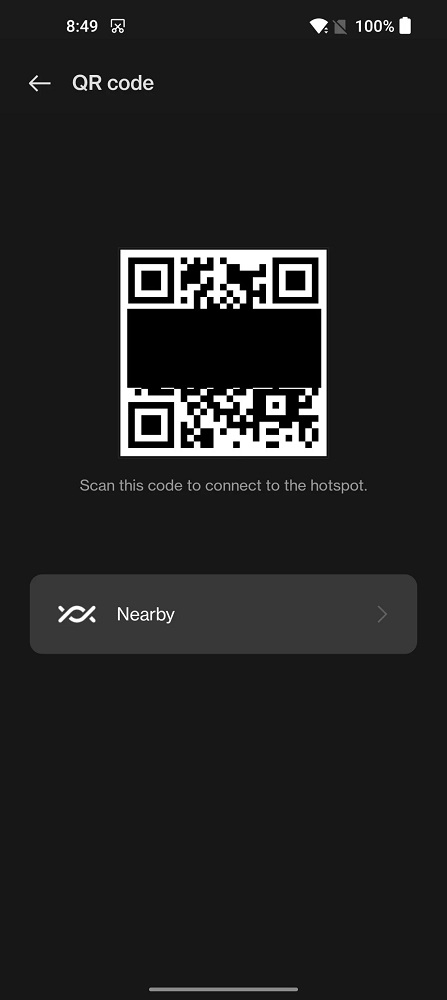
Android Kablosuz Ağ Şifresi Paylaşma
Yakındakilerle Paylaş (Nearby Share) özelliği, kablosuz ağ şifrenizi paylaşmak için Yakındakilerle Paylaş (Nearby Share) özelliği bulunan diğer Android cihazları taramaya başlayacak.
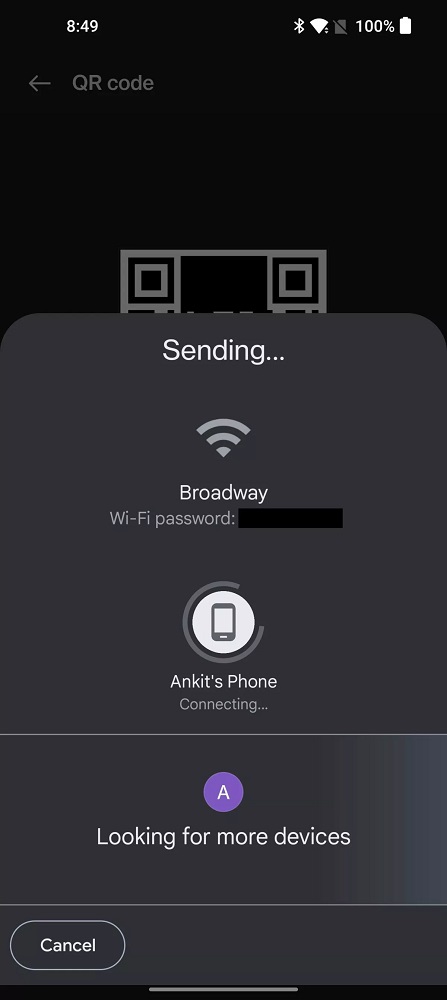
Android Kablosuz Ağ Şifresi Paylaşma
Yakındakilerle Paylaş (Nearby Share) özelliği, kablosuz ağ şifrenizi paylaşmak için tarama işlemini herkesi kapsayacak şekilde yapabilir veya yalnızca rehberinizdeki kişilerle sınırlayabilirsiniz. Kablosuz ağ şifresi paylaşımı için tarama işlemi yapan telefon, Yakındakilerle Paylaş (Nearby Share) özelliği bulunan bir Android telefon veya tablet bulursa, bu cihazda bir bağlantı isteği gönderecek. Wi-Fi ağına bağlanmak için bu cihazda Kabul et (Accept) seçeneğine dokunun.
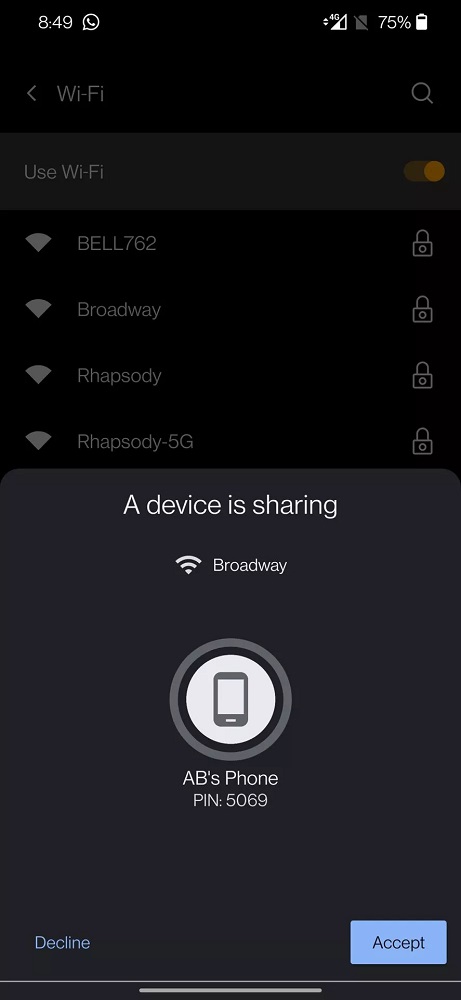
Android Kablosuz Ağ Şifresi Paylaşma
Bu yöntemle kablosuz ağ şifrenizi paylaşma özelliği yalnızca Android 12 veya üzeri Android sürümü çalışan cihazlarda bulunsa da, Android 10 veya Android 11 sürümü çalışan ve Yakındakilerle Paylaş (Nearby Share) özelliğini destekleyen daha eski Android cihazlarda da bu bağlantı isteğini kabul edebilirsiniz.
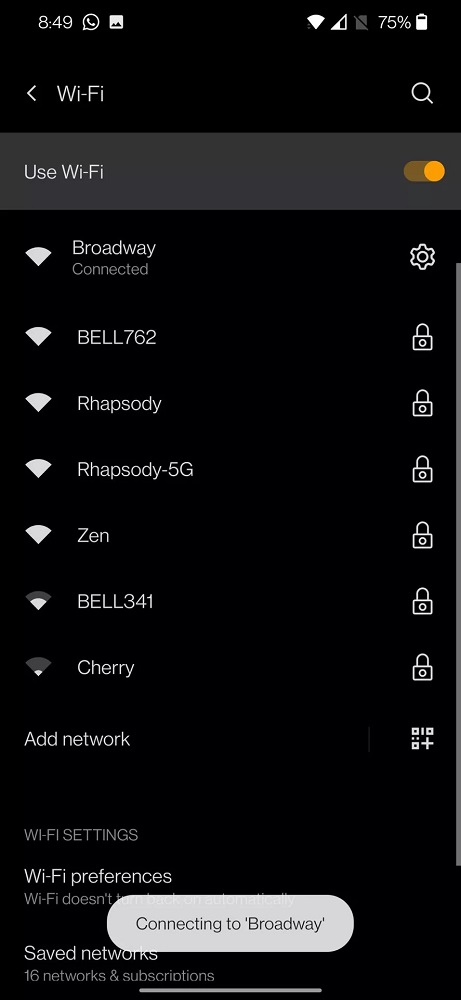
Android Kablosuz Ağ Şifresi Paylaşma
Yakındakilerle Paylaş (Nearby Share) özelliğini kullanmaya başlamadan önce bu özelliği etkinleştirmeniz gerekebilir. Yakındakilerle Paylaş (Nearby Share) özelliği ile Wi-Fi şifre paylaşımı yapmaya çalıştığınızda, eğer Yakındakilerle Paylaş (Nearby Share) özelliği kapalı ise, Ayarlar (Settings) sayfasına yönlendirilirsiniz. Eğer Ayarlar (Settings) sayfasına yönlendirilmezseniz, Android telefonunuzda veya tabletinizde Ayarlar (Settings) uygulamasını açın. Ekrana gelen Ayarlar (Settings) sayfasında sırasıyla Google → Cihazlar ve paylaşım (Devices and sharing) menülerine dokunun.
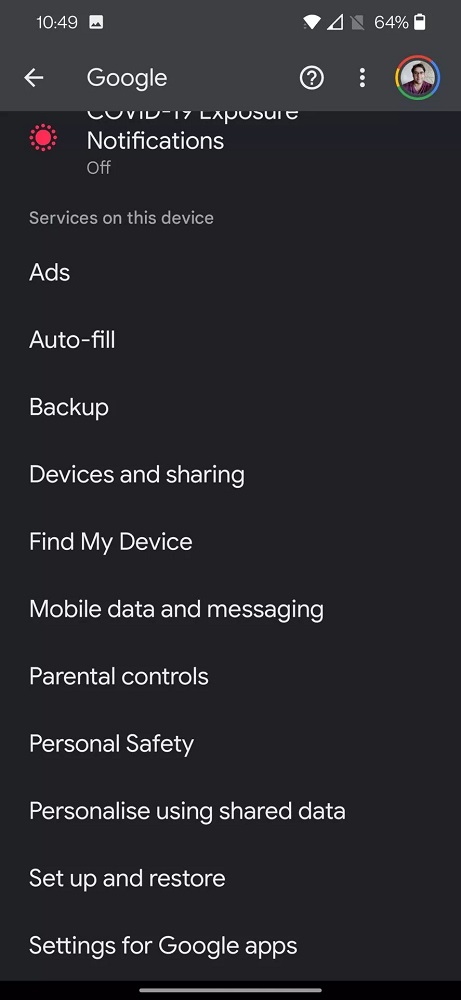
Android Kablosuz Ağ Şifresi Paylaşma
Açılan sayfada Yakındakilerle Paylaş (Nearby Share) seçeneğine dokunun.
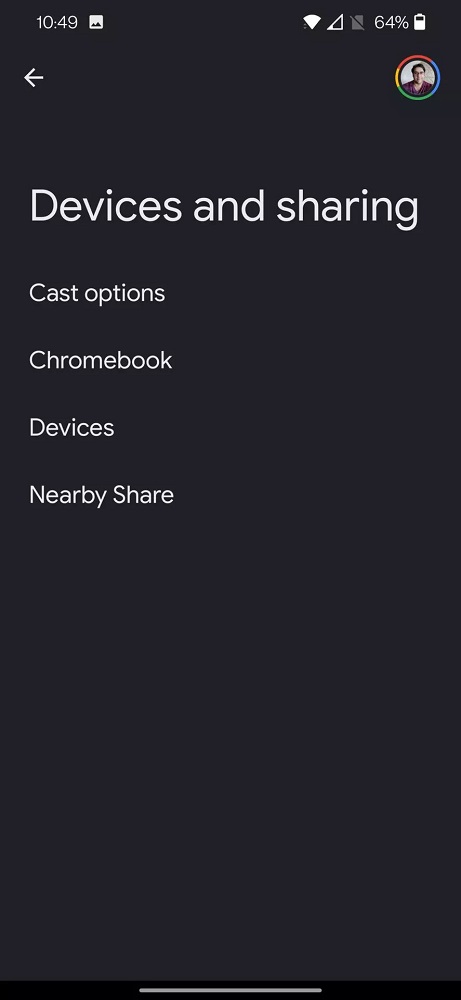
Android Kablosuz Ağ Şifresi Paylaşma
Son olarak, gelen sayfada anahtar (switch) butonu açık (on) konumuna getirerek Yakındakilerle Paylaş (Nearby Share) özelliğini aktif edin.
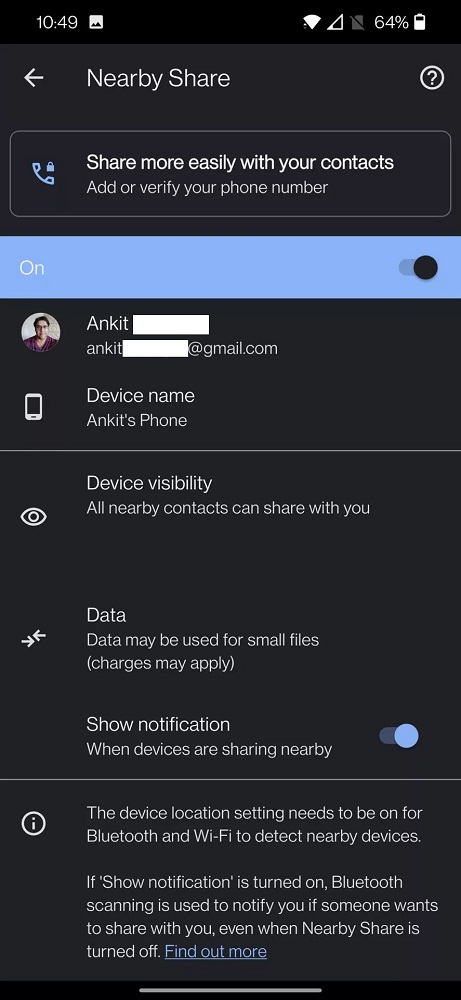
Android Kablosuz Ağ Şifresi Paylaşma
Android Kablosuz Ağ Şifresi Paylaşma
Bu yazımızda sizlere Android kablosuz ağ şifresi paylaşma konusu ve işlem adımları ile ilgili detaylı bilgi verdik. Android kablosuz ağ şifresi paylaşma konusu ile ilgili sorularınızı aşağıdaki yorum bölümünden bize iletebilirsiniz.
Sosyal medya ağlarında viral olan ve arama motoru trendlerinde üst sıralarda yer alan teknoloji konuları ile ilgili en güncel çözümleri içeren teknik destek videoları için Teknodestek YouTube kanalımızı da takip edebilirsiniz.



